Gmailで会話ビューをオフにする方法

Gmailには、同じ件名のメールをグループ化して、テキストメッセージやチャットで見られるのと同じように、ユーザーが以前のメッセージを簡単に表示できるようにする機能があります。これは会話ビューと呼ばれ、状況によっては非常に便利ですが、特定の情報を見つけるのが難しくなる場合があります。
受信した各メールと返信を個別に表示できるようにする場合は、この記事でGmailのデスクトップアプリとモバイルアプリで会話ビューをオフにする方法を説明します。
PCのGmailで会話ビューを無効にする方法
Gmailを主にデスクトップコンピュータで使用している場合は、PCからこの機能を簡単に無効にできます。
1.選択したブラウザを使用してコンピュータでGmailを開きます。
2.アカウントにログインしたら、右上隅にある歯車のアイコンをクリックして[設定]に移動します。
3.これにより、クイック設定メニューが開きます。
4.一番下までスクロールして、デフォルトでオンになっている[会話ビュー]のチェックを外します。
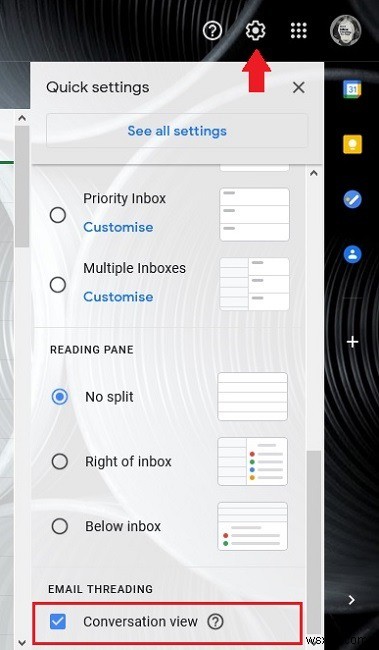
5.新しい設定を適用するには、Gmailをリロードする必要があるため、ディスプレイに表示されるポップアップウィンドウの[リロード]ボタンをクリックします。
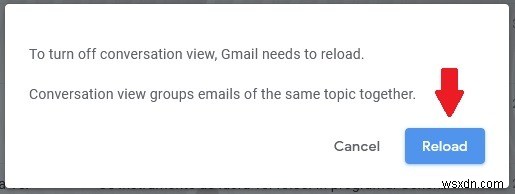
6.これが完了すると、各メールを表示して個別に返信できるようになります。
または、少し異なるルートをたどって機能を無効にすることもできます。歯車アイコンをもう一度選択し、[クイック設定]で[すべての設定を表示]オプションをクリックします。
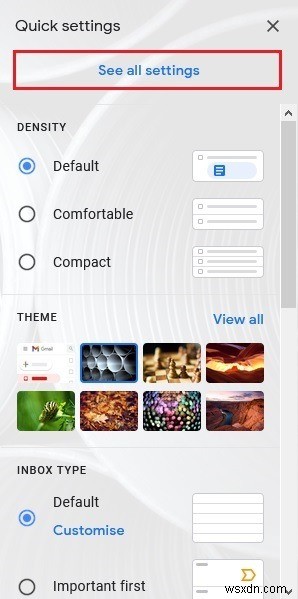
これで、アカウントで使用できる設定の完全なリストが表示されるはずです。 [全般]タブで、[会話ビュー]が見つかるまで下にスクロールし、2番目のオプションである[会話ビューをオフにする]にチェックマークを付けます。
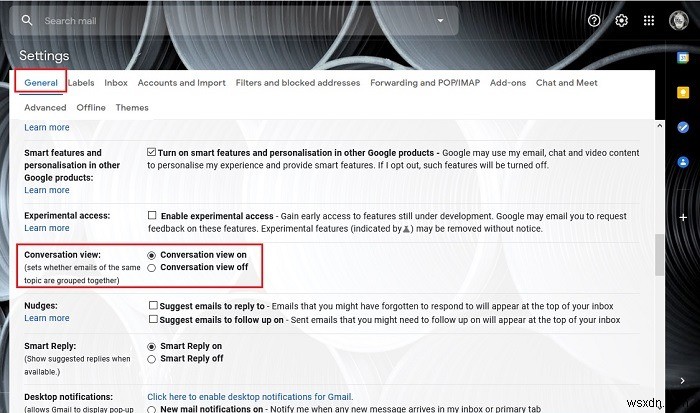
オプションが見つからない場合は、ブラウザの検索機能を使用してすばやくアクセスしてください。 「変更を保存」することを忘れないでください。これで完了です。
Android版Gmailで会話ビューを無効にする方法
次に、Androidモバイルデバイスから直接同じ機能を無効にする方法を見ていきます。手順は似ていますが、まったく同じではありません。
1.AndroidデバイスでGmailアプリを開きます。
2.ディスプレイ上部の検索バーにあるハンバーガーメニューをタップします。
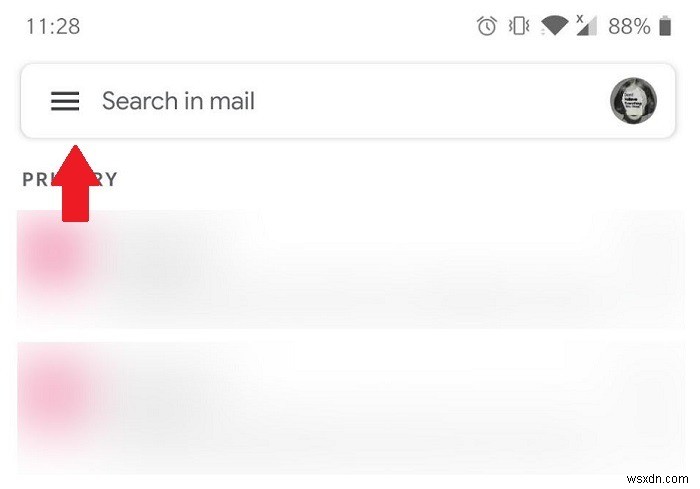
3.下にスクロールして、[設定]オプションを選択します。
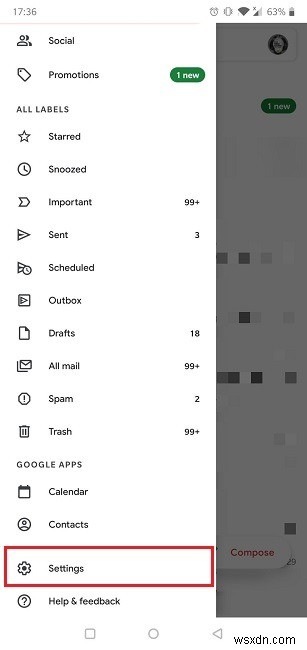
4.Googleアカウントをタップします。複数のアカウントがあり、すべてのユーザーに対して会話ビューを無効にする場合は、代わりに[一般設定]を選択してください。
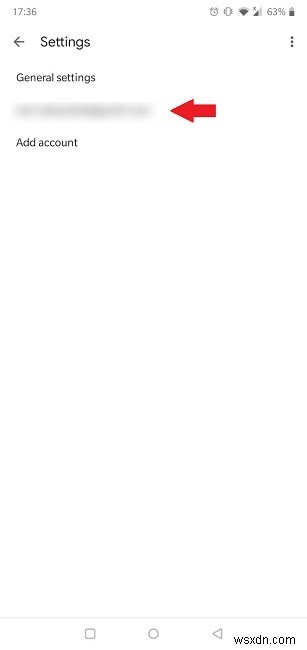
5. [会話]ビューオプションが見つかるまで下にスクロールして、チェックを外します。
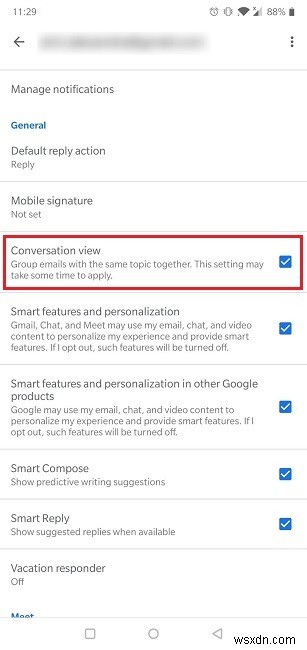
6.アプリが設定を更新し、受信トレイに戻ると、メールの返信が個別に表示されます。
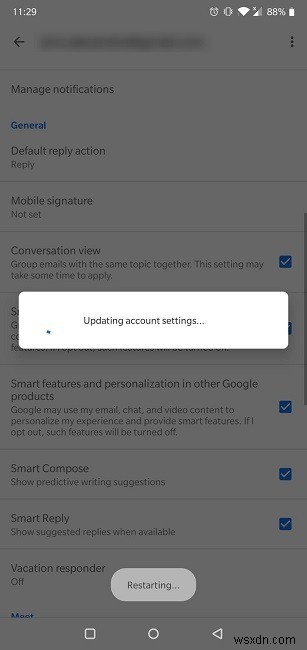
元に戻す場合は、これらすべての手順をもう一度実行して、[会話]ビューオプションをもう一度オンにします。モバイルでこの機能をオフにしても、デスクトップでのGmailの表示方法には影響しません。その逆も同様です。
会話ビューをオフにせずにメールを分離する方法
会話ビューをオフにすることは、Gmailで会話を分離しておくことができる唯一の方法ではありません。メールのスレッドをスクロールするのが面倒になっていると感じた場合は、次の返信を作成するときに件名またはメールを変更するだけで、簡単なトリックを適用してすばやく分割できます。これは、新しいスレッドを作成する効果があります。古い返信はこの新しいメールに引き続き表示されますが、必要に応じていつでも手動で削除できます。
Gmailの便利なトリックを引き続き学びたい場合は、Gmailをオフラインで有効にして使用する方法や、サービスの使用時に未読のすべてのメールに既読のマークを付ける方法を学びたいと思うかもしれません。
-
ChromeのURLオートコンプリートをオフにする方法
Chromeは良い意味ですが、自動補完機能によって常に正しいURLが表示されるとは限りません。キーボードの削除ボタンを押すと、提案されたURLが自動的に消えますが、そもそも表示されなかった場合も便利です。 お急ぎの場合は、意図しないサイトに誤ってアクセスして、貴重な時間を無駄にする可能性があります。迷惑なオートコンプリートが表示されないようにしたり、アクセスしなくなったサイトをクリアしたりするためにできることがいくつかあります。 Chromeの設定でオートコンプリートを無効にする Chromeのオートコンプリートを無効にする1つの方法は、ブラウザの設定です。 3つの縦のドットをクリックして
-
Firestick をオフにする方法
人々はお気に入りの映画を大画面で見るのが大好きです。 Amazon Firestick と Amazon Fire TV を使用すると、Amazon の映画やテレビ番組を視聴できます。しばらく見た後、電源を切りたいと思うが、電源を切る手順がわからない。また、Amazon Fire Stick が自動的にオフになるという質問があるかもしれません。 Firestickをオフにする方法に関するこの記事は、すべてのクエリに役立ちます.それでは、読み続けてください! ファイアスティックをオフにする方法 Amazon Firestick は、次のようなさまざまな機能を提供します Alexa 機能
